大家都知道explorer.exe是windows資源管理器程序,該程序一旦遭到損壞或程序錯誤很有可能會出現各種故障問題,最近有用戶在為電腦設置賬戶和密碼後,電腦開機登錄輸入正確信息就直接黑屏,出現這種現象很有可能就是explorer.exe應用程序錯誤所導致的,因為explorer.exe無法成功引導進程,下面來看看具體解決方法吧。
1、進入任務管理器界面,右鍵exploer.exe進程選擇結束,結束後刪除exploer.exe的服務;
2、重新啟動win7操作系統界面,打開任務欄管理器,再重建一個exploer.exe服務即可。
這個方法臨時解決方法,雖然很簡單,但每一次在遭遇輸入賬號密碼之後就會立馬出現黑屏故障,這樣又需重新刪除並且新建一個,比較麻煩。為了幫助用戶徹底解決這個故障,下面介紹終極的解決方法,具體如下:
1、按“win+r”打開“運行”窗口,輸入“regedit”命令後按回車打開注冊表編輯器。
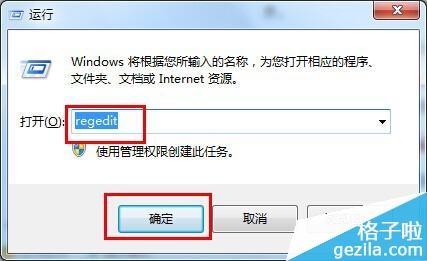
2、在打開的注冊表中定位到exploer.exe服務絕對路徑,查看一下shell數據的數值是否exploer.exe服務,如果不是exploer.exe時,將其可以直接更改為exploer.exe。保存設置後退出注冊表即可。
explorer.exe應用程序錯誤導致登錄win7系統黑屏建議修改注冊表方法來解決,希望本文教程對大家遇到的explorer.exe進程錯誤引起的黑屏有所幫助。